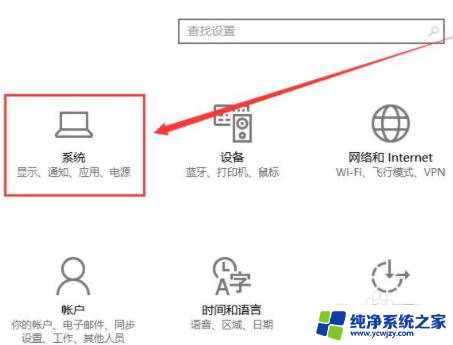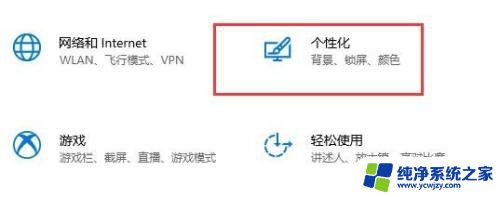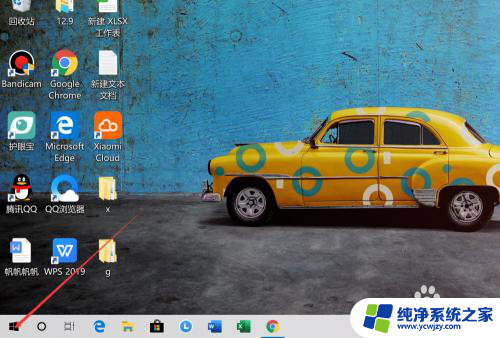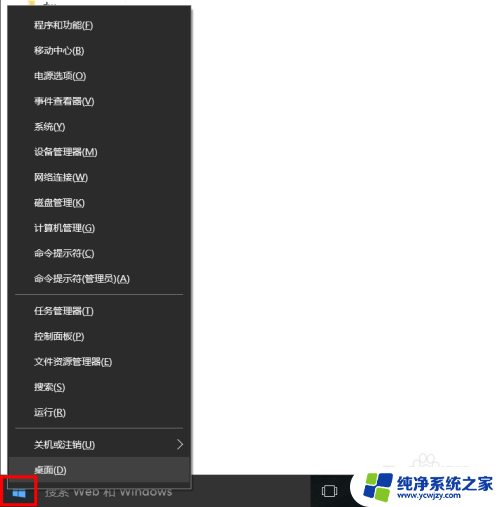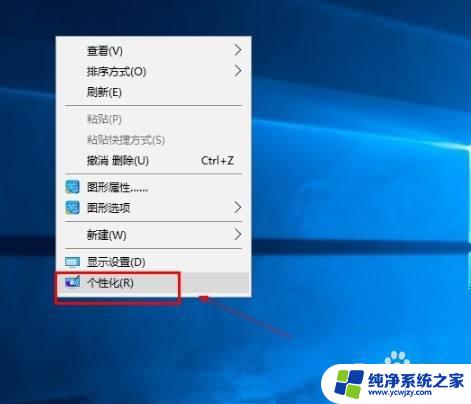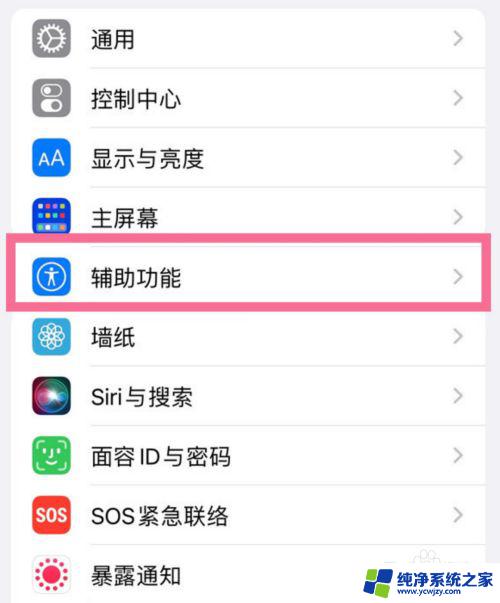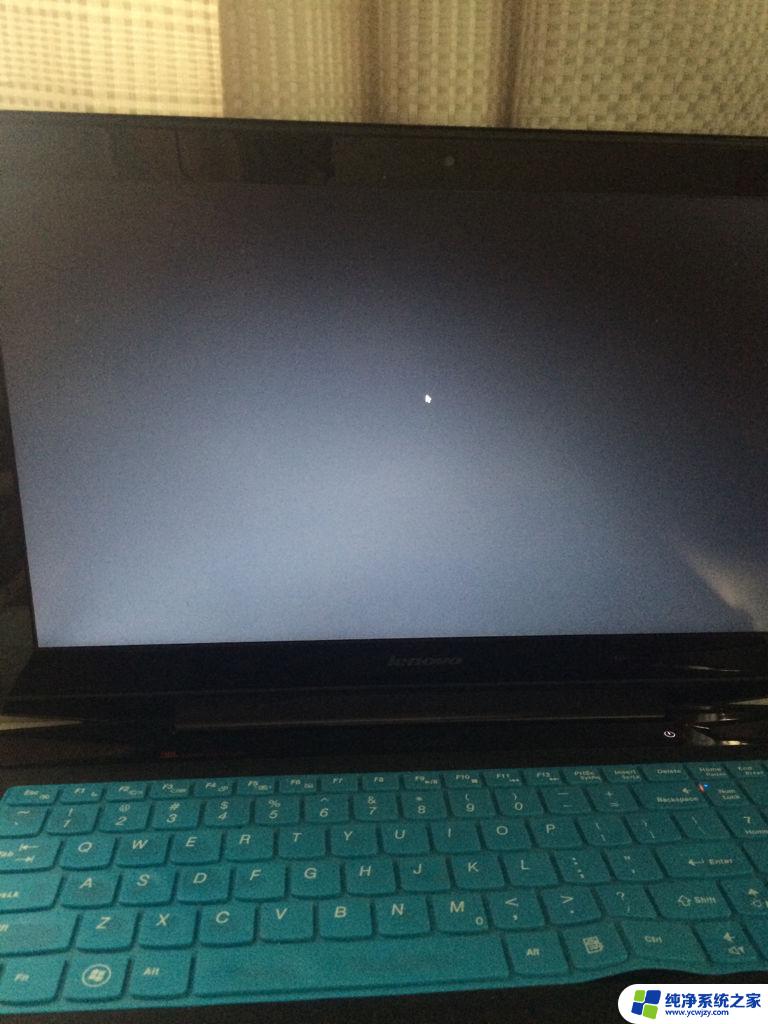win10自动关屏 Win10屏幕自动关闭怎么办
win10自动关屏,Win10是目前广泛使用的操作系统之一,有时候我们可能会遇到一些问题,比如屏幕自动关闭的情况,当我们在使用电脑进行工作或娱乐时,突然发现屏幕黑屏了,这无疑会给我们带来困扰。当Win10屏幕自动关闭时,我们应该如何解决这个问题呢?下面将为大家介绍一些解决方法,帮助大家应对这个困扰。无论是对于工作还是生活来说,解决屏幕自动关闭的问题对于提高效率和舒适度都是非常重要的。
具体方法:
1.首先,请大家在Win10桌面中按下Windows徽标键。在弹出的开始菜单中点击选择“设置”按钮,点击之后即可进入Win10 Modern应用设置页面。
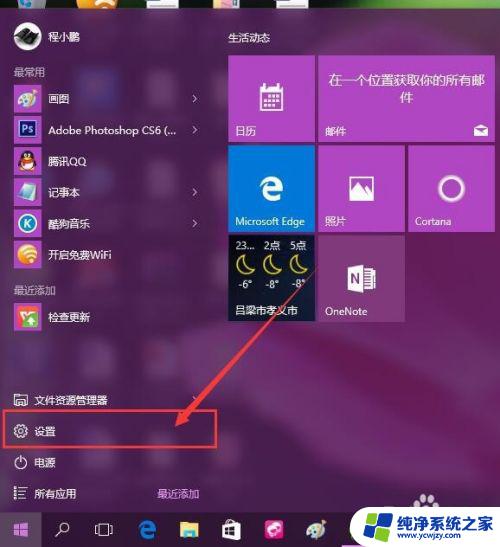
2.点击进入Win10系统的设置页面之后,在系统设置中点击选择第一个“系统”菜单,进入系统设置页面。

3.在Win10Modern应用设置页面中,点击设置页面左侧,在弹出的菜单中点击选择“电源和睡眠”选项,点击该选项之后即可设置Win10电源设置。
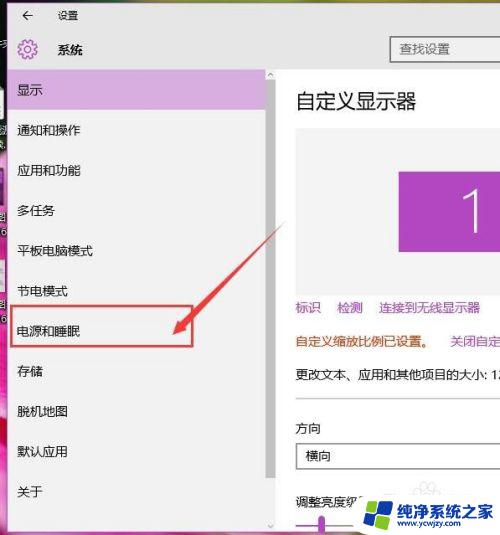
4.在Win10系统的电源设置页面中,我们可以很清晰的看到系统默认无论是接通电源还是使用电池的情况下。都会在几分钟都关闭显示屏幕,所以我们可以点击修改关闭屏幕的时间和电脑休眠的时间。
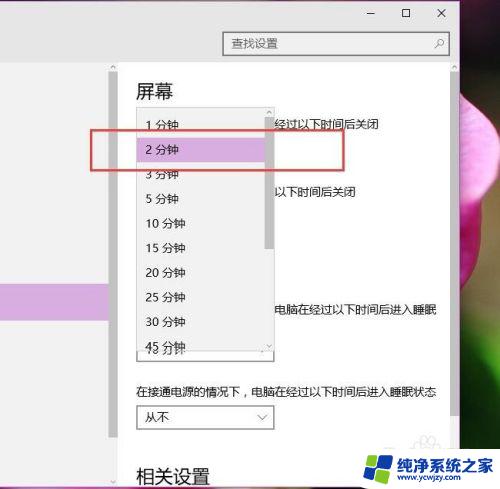
5.由于笔记本电脑在接通电源的情况下,如果经常自动关闭屏幕或者休眠电脑的话。是很不利于我们使用电脑的,所以建议大家设置接通电源的情况下将其全部选择为“从不”即可,小伙伴们赶快试试吧。
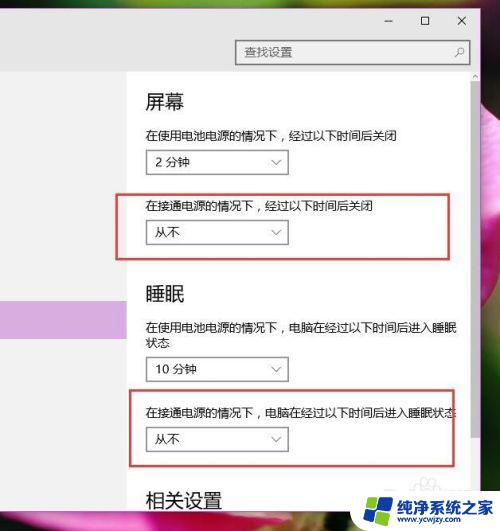
以上是win10自动关屏的所有内容,如果你遇到了同样的问题,可以参考本文中提到的步骤进行修复,希望这篇文章能够对你有所帮助。